Ако више волите да одржите своју приватност скривањем простора иза себе током Зоом позива, можда би било у вашем најбољем интересу да користите Зоом-ову функцију замућења позадине.

Овај чланак ће вам показати како да замутите позадину користећи различите оперативне системе. Пошто ова функција тренутно није доступна за мобилне уређаје, ми ћемо вас провести кроз заобилазно решење како бисте постигли замућену позадину. Поред тога, наша најчешћа питања укључују како да користите виртуелне позадине за отпремање слика и видео записа за позадину.
Промените подешавања зумирања да бисте замаглили позадину на Виндовс 10 или Мац-у
Кораци када користите Виндовс рачунар или Мац су заправо исти. Да бисте замаглили позадину пре Зоом позива са рачунара:
- Лансирање Зоом и пријавите се на свој налог.
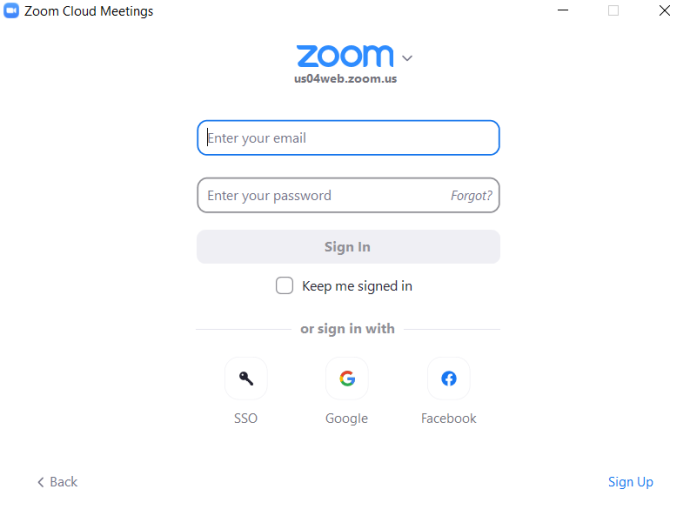
- У горњем десном углу кликните на Подешавања опција иконе зупчаника.
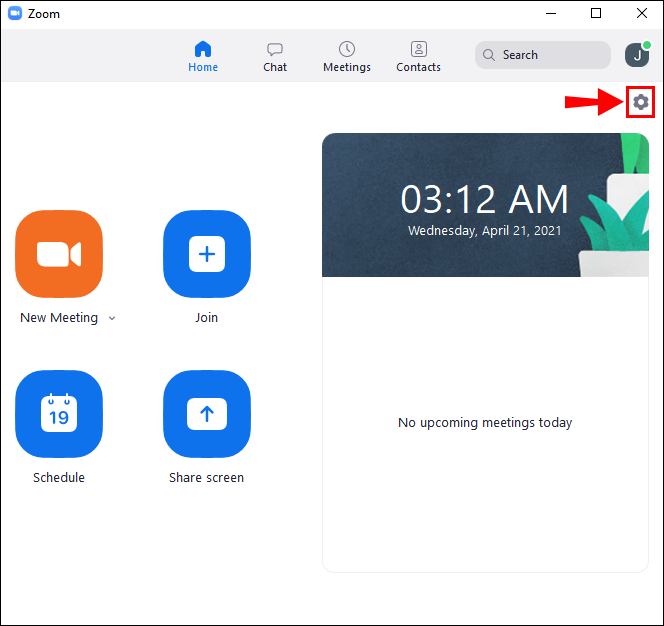
- У подешавањима изаберите Позадине и филтери .

- Затим изаберите Блур опцију и ваша позадина ће одмах изгледати замућена.

Да бисте замаглили позадину током Зоом позива:
- На екрану састанка пронађите траку на дну. Можда ћете морати да померите миш на дно да бисте га учинили видљивим.

- Лоцирајте Заустави видео дугме са шевроном усмереним нагоре.
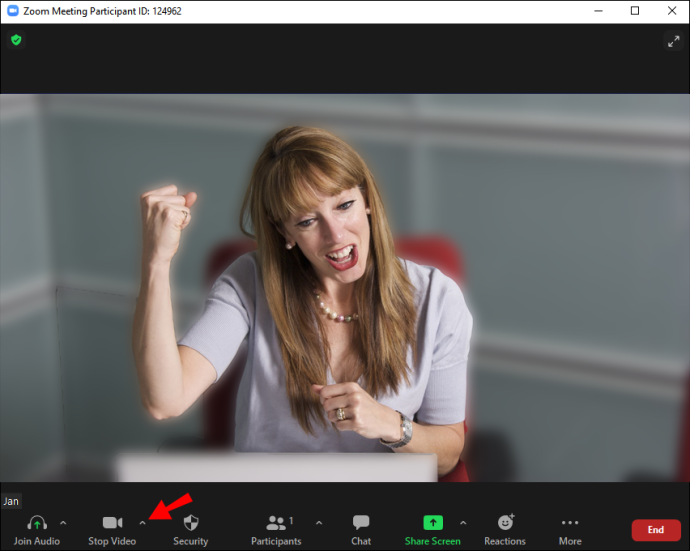
- Затим кликните на стрелицу Видео Сеттингс > Позадине и филтери.
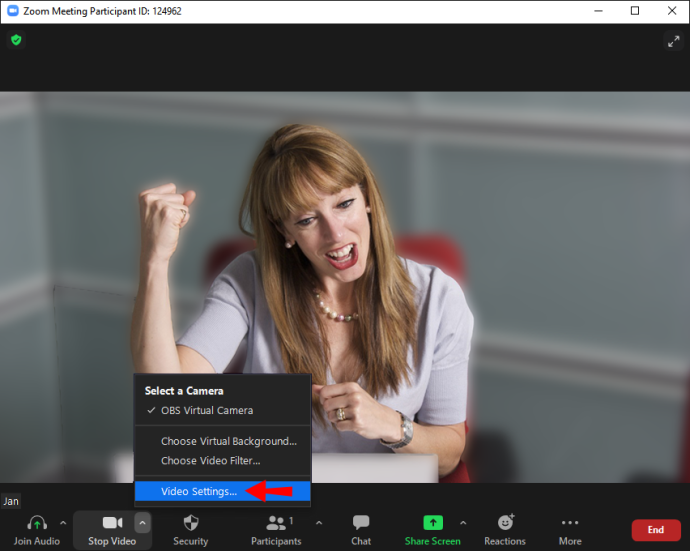
- Затим изаберите Блур опцију и ваша позадина ће одмах изгледати замућена.

Како замутити позадину у зумирању на иПхоне или Андроид уређају
Функција замућења позадине је сада доступна за мобилне уређаје; једноставно следите ове кораке:
апликацију на снимак екрана снапцхат, а да они то не знају
- Покрените апликацију Зоом преко свог Андроид или иОС уређаја.
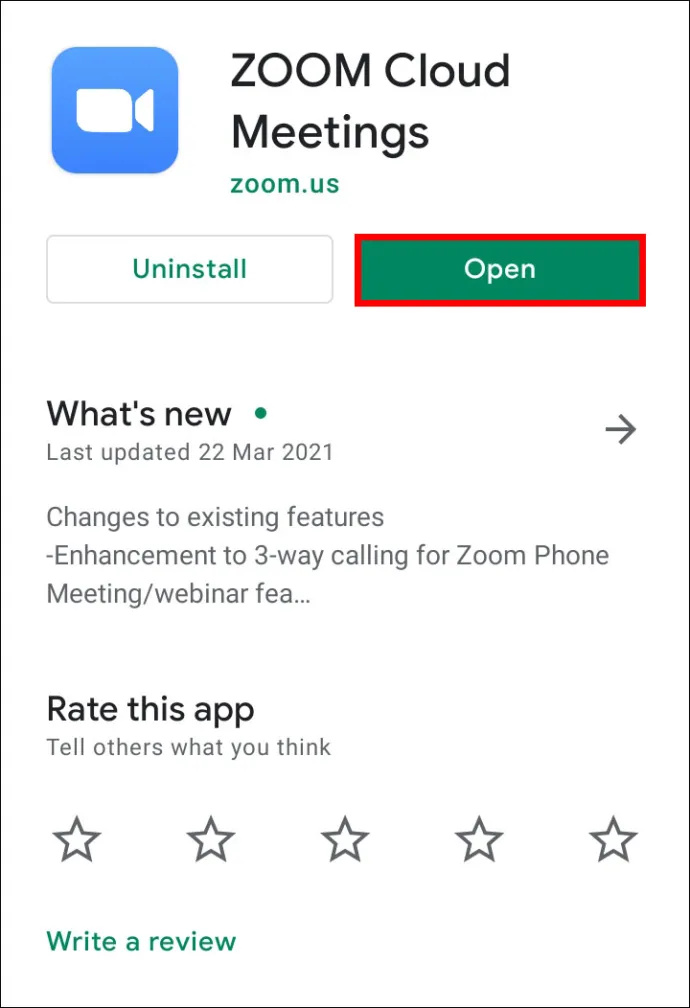
- Уверите се да је ваш видео омогућен, а затим се придружите или направите нови састанак.
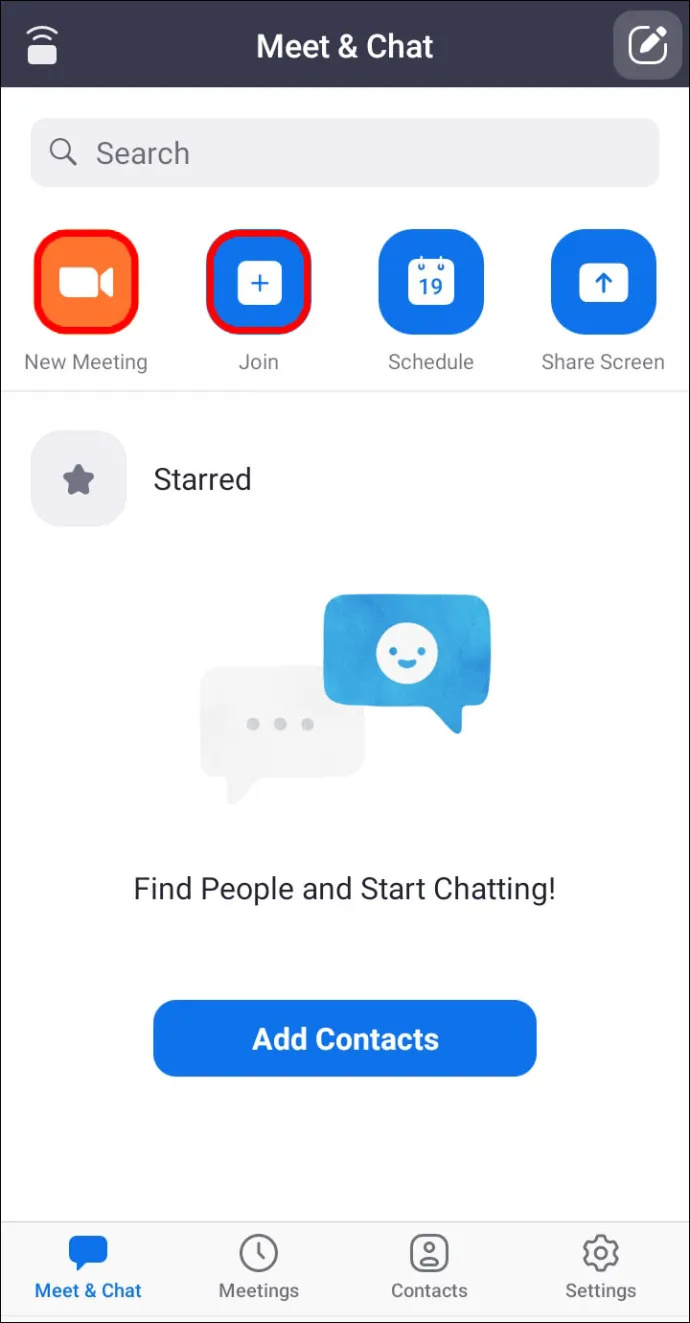
- Када састанак почне, додирните било где на екрану да бисте приказали контроле.
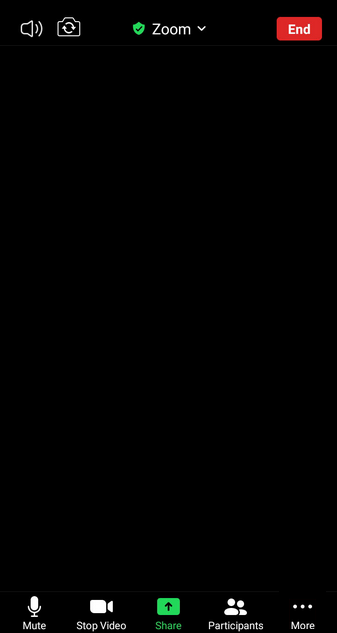
- У доњем десном углу додирните Више дугме.
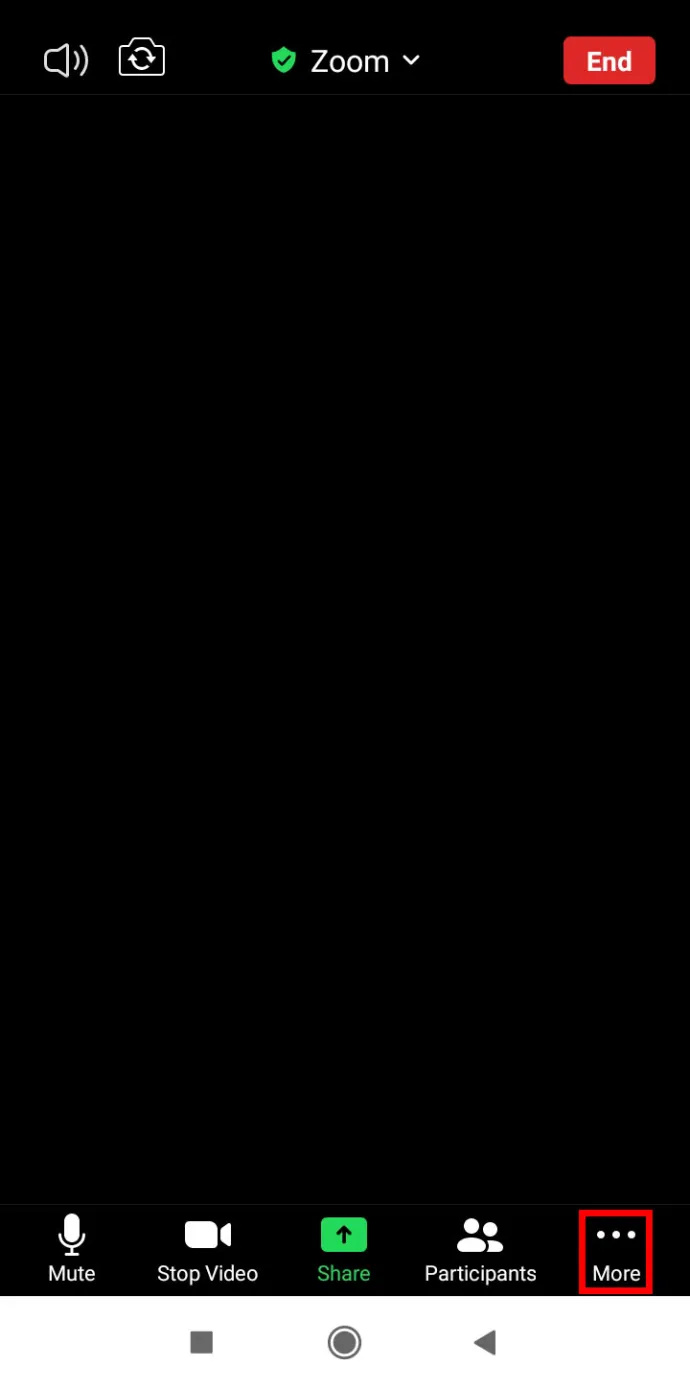
- Додирните на Позадина и филтери .
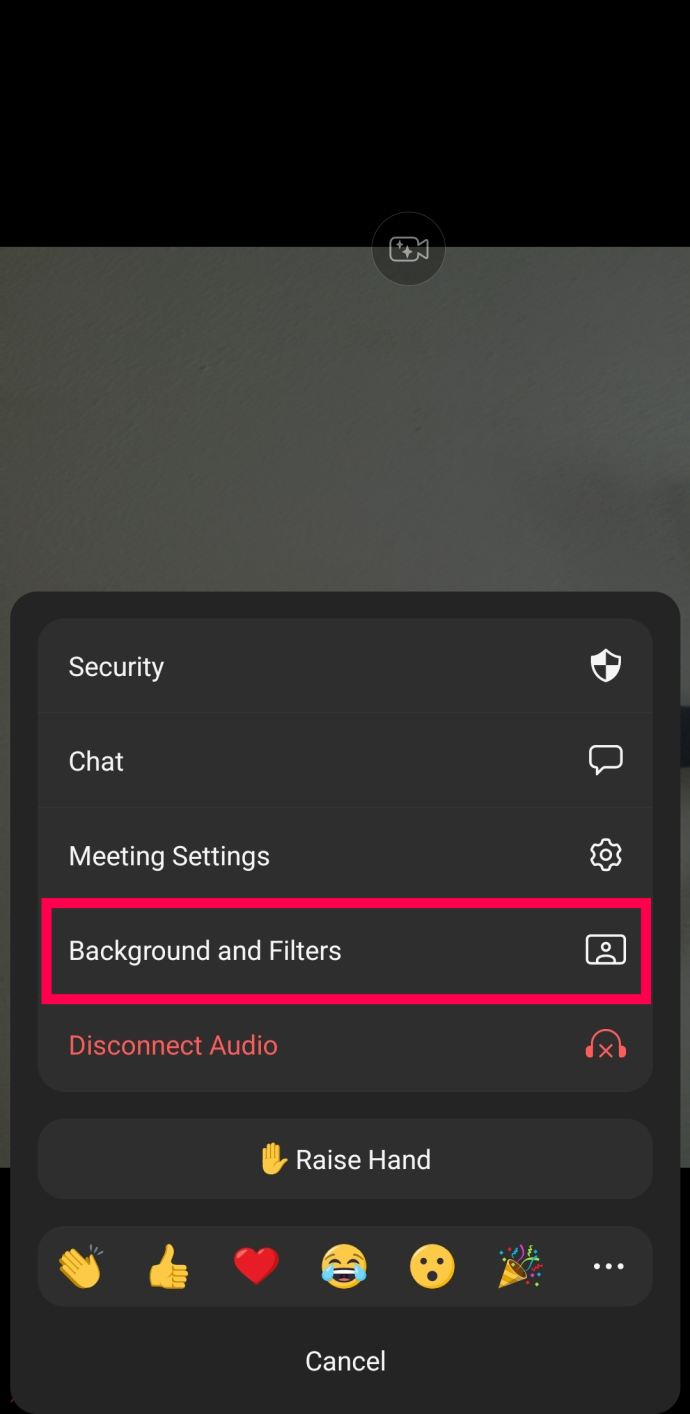
- Изаберите Блур .
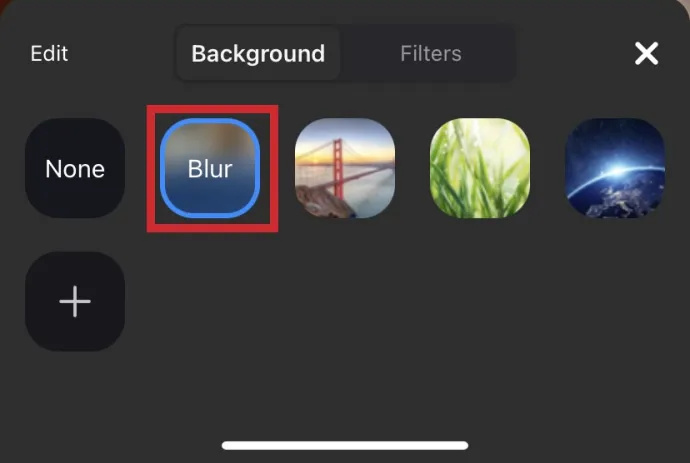
Сада можете да шетате са својим телефоном или да се бринете о другим задацима док сте у Зоом конференцијском позиву.
Како искључити замућење позадине у зумирању
Можда је требало само да замутите позадину на кратко време. Ако је тако, лако је искључити функцију замућења. Ево како:
- Отвори Зоом , пријавите се и кликните на Подешавања зупчаник у горњем десном углу.

- Кликните на Позадине и филтери .

- Кликните на Ниједан . Ово ће бити прва опција на листи позадинских слика.
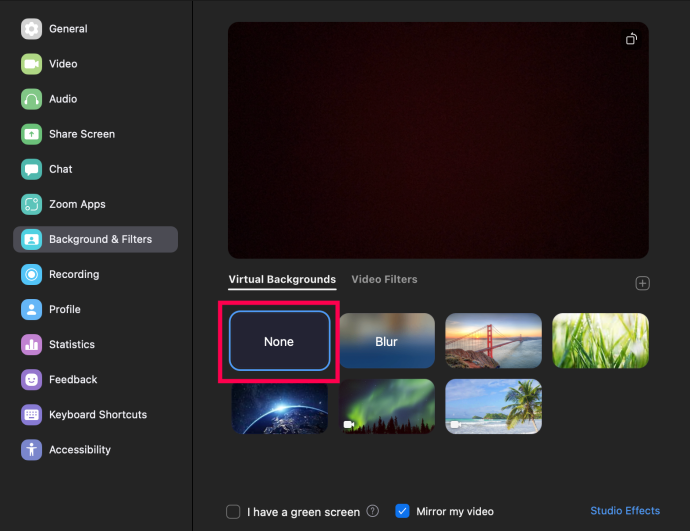
Сада ће се ваша позадина вратити на праву, а не на замућену или отпремљену слику.
Како додати сопствену позадину
Ако више волите да креирате сопствену позадину уместо статичког замућења, можете. Али имајте на уму да ово функционише само ако администратор састанка то дозволи. Да, постоји подешавање за укључивање и искључивање виртуелне позадине.
Пре него што уђемо, хајде да вас прво проведемо кроз укључивање опције:
- Идите на зумирање у веб претраживачу и померите се надоле мени са леве стране до Управљање налогом .
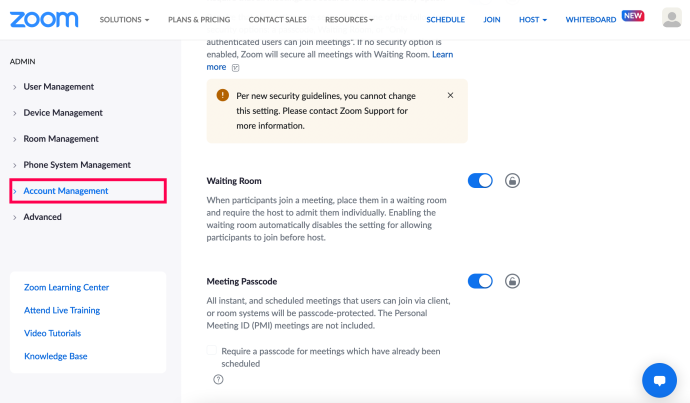
- Кликните на Подешавања налога .
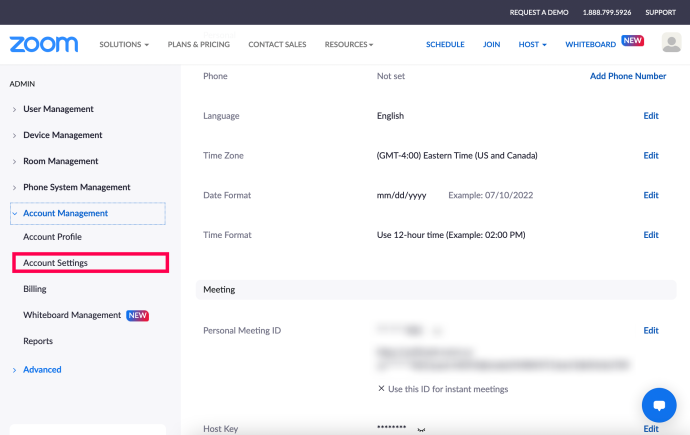
- Померите се надоле до На састанку (напредно) одељак и означите два поља испод Виртуелна позадина .
*Савет : Користите Цонтрол + Ф или Цомманд + Ф да бисте откуцали виртуелну позадину и брзо лоцирали поставку.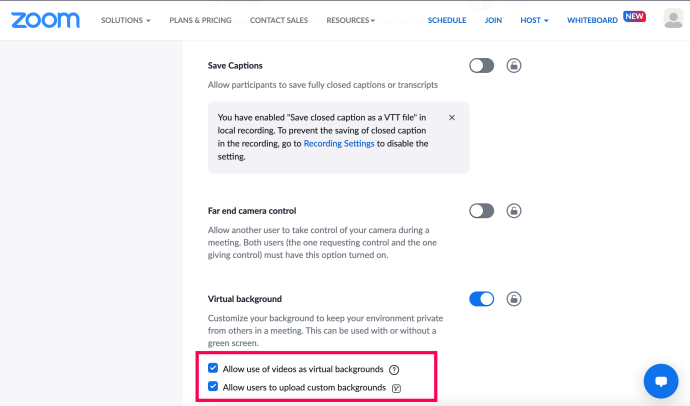
Сада можете да примените сопствену позадину на ваш Зоом састанак. Ево како:
- Пријавите се на Зоом и изаберите Подешавања зупчаник у горњем десном углу.

- Кликните Позадине и филтери .

- Кликните на мали + икона испод прозора за преглед. Затим кликните Додај слику .
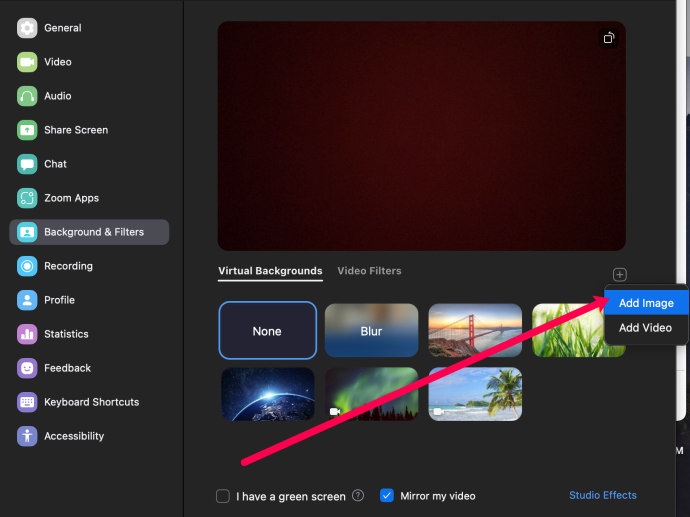
- Изаберите фотографију коју желите да користите као позадину на Зоом састанку.
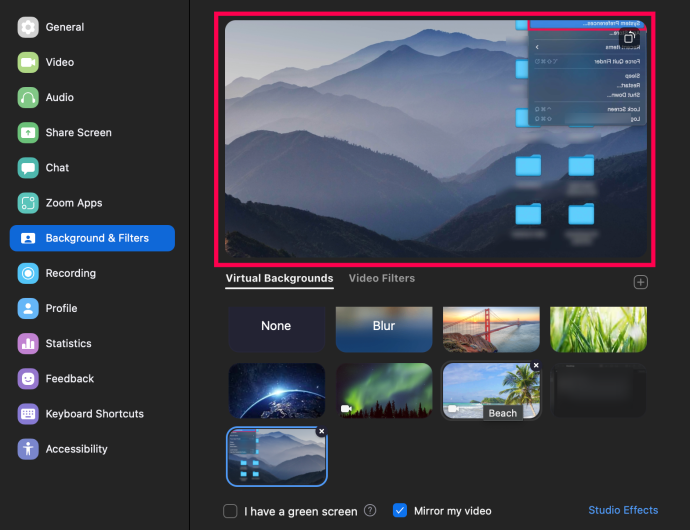
Сада можете започети свој следећи састанак са позадином по вашем избору.
Честа питања о зумирању замућења позадине
Ево још неколико одговора на ваша питања о Зоом састанцима.
Зашто зум замагљује делове мене?
Можда сте замућени јер вам камера није у фокусу. Да бисте у потпуности избегли овај проблем, размислите о улагању у веб камеру са аутоматским фокусирањем. Имају разумну цену и вреди их купити ако често присуствујете видео позивима. Такође можете ручно поново фокусирати камеру; то се обично постиже окретањем прстена око сочива.
Осим тога, уверите се да је сочиво вашег фотоапарата чисто тако што ћете умочити крпу од свиле или микровлакана у изопропил алкохол и нежно је обрисати.
Коју резолуцију треба да буде моја позадина зумирања да би се замаглила?
Функција замућења позадине Зоом-а функционише тако што замагљује све у просторији у којој се налазите током позива – осим што замагљује вас. Ако желите да користите слику за позадину, Зоом препоручује минималну резолуцију од 1280 к 720 пиксела.
Зашто се опција замућења позадине не приказује?
Ако не видите опцију „Блур“ у Зоом-у, покушајте следеће:
Уверите се да ваш рачунар подржава најновије ажурирање
Функција замућења део је најновије клијентске верзије Зоом-а; стога, мораћете да имате најмање верзију клијента 5.7.5 преузету на свој ПЦ или Мац. Да бисте проверили да ли вам је потребно ажурирање:
1. Покрените Зоом и пријавите се на свој налог.

како ротирати у симс-у 4
2. У горњем десном углу кликните на своју слику профила.

3. Затим померите надоле и изаберите „Провери ажурирања“.
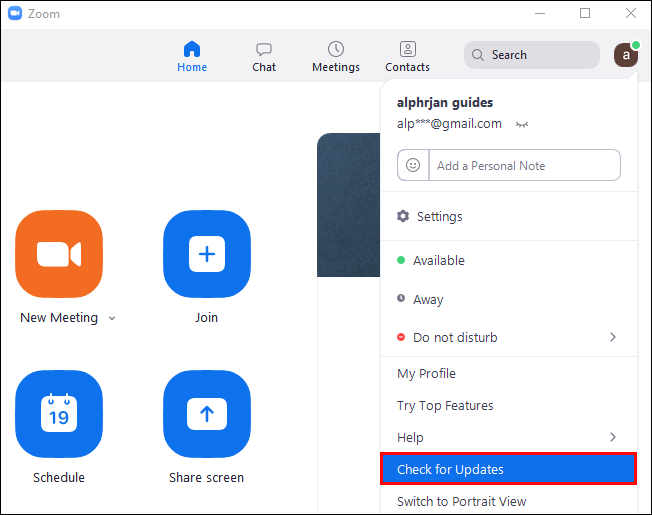
Ако имате инсталирану најновију верзију, а опција замућења није доступна, покушајте да искључите рачунар и поново га укључите након пет минута.
Уверите се да ваш рачунар испуњава захтеве за замућење позадине
Коришћење функције замућења захтева различите подржане процесоре за Виндовс и мацОС. Да бисте сазнали захтеве за виртуелну позадину, посетите Зоом центар за помоћ.
Једноставан начин да сазнате да ли је процесор вашег рачунара довољно јак:
1. Покрени Зоом и пријавите се на свој налог.

2. У горњем десном углу кликните на своју профилна слика .

3. Изаберите Подешавања > Позадине и филтери .

4. Под Виртуелне позадине , опозовите избор Имам зелени екран .
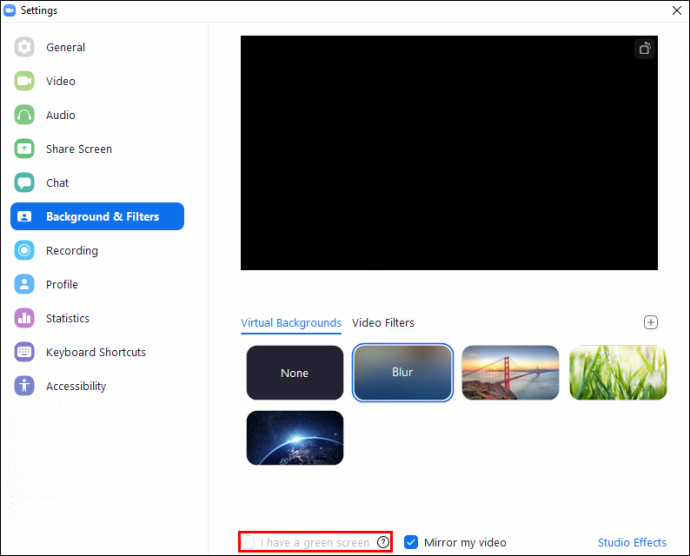
5. Затим задржите показивач миша изнад свог реда виртуелних позадина. Ако добијете поруку о грешци која каже да вам је потребан зелени екран да бисте подржали виртуелне позадине, ово потврђује да ваш рачунар не подржава замућену позадину.
Ако и даље не видите функцију замућене позадине, размислите о контактирању подршке путем Зоом центар за помоћ .
како прегледати историју куповине на пари
Окончање
Сада када знате како да виртуелујете своје Зоом позадине користећи ефекат замућења, слике или видео записе, да ли сте мењали различите позадине и ефекте, или сте изабрали једну позадину и задржали се на њој? Обавестите нас у одељку за коментаре испод.








